人生本是一个不断学习的过程,在这个过程中,图老师就是你们的好帮手,下面分享的Photoshop制作幽灵鬼影恐怖效果懂PS的网友们快点来了解吧!
【 tulaoshi.com - PS 】
先看效果图

首先打开吊带美女图片。
(本文来源于图老师网站,更多请访问http://www.tulaoshi.com/ps/)
图像调整去色,复制2层,图层模式分别为柔光和强光。

选择背景层,滤镜模糊动感模糊,距离10像素。
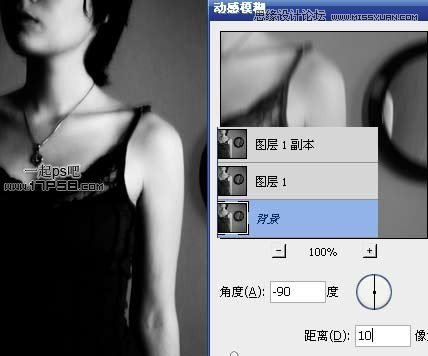
选择图层1,动感模糊。
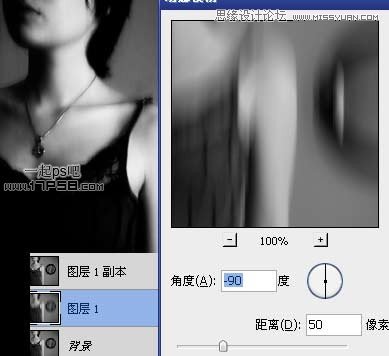
选择副本,继续模糊。

此时效果如下。

添加亮度/对比度调整层给画面添加颓废效果。
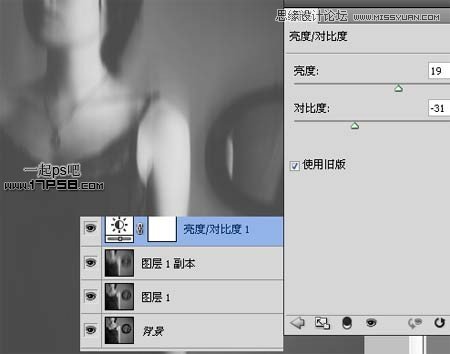
给画面加个黑框,添加渐变调整层。

最终效果如下,本ps教程结束。

来源:http://www.tulaoshi.com/n/20160216/1567981.html
看过《Photoshop制作幽灵鬼影恐怖效果》的人还看了以下文章 更多>>